모바일 기기에서 흔히 볼 수 있는 플로팅 버튼과 채팅 버블 개념을 브라우저 환경에서 경험해보세요. Music Bubbles는 Chrome 브라우저에서 Google 뮤직을 편리하게 제어할 수 있도록 플로팅 버튼을 제공하는 뛰어난 확장 프로그램입니다. 이 버튼에 마우스 커서를 올리면 재생, 다음 곡, 이전 곡 버튼과 좋아요/싫어요 버튼이 나타납니다. 또한, 마우스를 올리면 현재 재생 중인 곡의 정보를 확인할 수 있습니다. Music Bubbles를 사용하려면 Google 뮤직이 탭에서 열려 있어야 하며, 새 탭 페이지를 포함한 모든 웹 페이지에서 플로팅 버튼을 볼 수 있습니다.
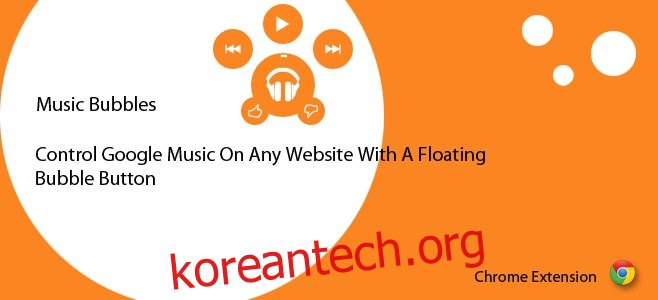
Music Bubbles는 Google 뮤직과 연동되어야 정상적으로 작동합니다. 만약 연결이 끊어졌거나 연동되지 않은 경우, 플로팅 버튼은 회색으로 표시되며 마우스를 올려도 아무런 반응이 없습니다. 확장 프로그램을 Google 뮤직에 연결하려면 해당 탭에서 Google 뮤직을 열기만 하면 됩니다. 연결이 성공하면 버튼이 즉시 주황색으로 바뀝니다.
Google 뮤직에 접속하여 재생할 곡이나 재생 목록을 선택하세요. 이제 다른 탭으로 이동해도 Music Bubbles는 방문하는 모든 웹사이트에서 주황색 반투명 풍선 형태로 나타납니다. 마우스 커서를 풍선 위에 올리면 재생, 다음 곡, 이전 곡 버튼이 표시되며, 풍선 아래쪽으로 커서를 이동하면 현재 곡에 대한 좋아요/싫어요 버튼이 나타납니다.

곡이 변경되거나 다음 곡으로 넘어갈 때, 확장 프로그램은 풍선 바로 아래에 작은 알림을 표시합니다. 이 알림은 마우스를 풍선 위에 올릴 때마다 표시되며, 현재 재생 중인 곡을 알려줍니다.
업데이트 사항: 개발자는 플로팅 버튼을 이동시키고 숨기는 방법을 설명하는 멋진 GIF 이미지를 제공했습니다.
이전에는 플로팅 버튼을 이동시키거나 특정 웹사이트에서 숨길 수 있다면 확장 프로그램이 더욱 유용할 것이라는 의견이 있었습니다. 이제 주황색 풍선을 마우스로 길게 클릭하면 1초 후 두 개의 새로운 버튼이 나타납니다. 이러한 기능은 확장 프로그램 설치 후 안내에도 명시되어 있습니다.
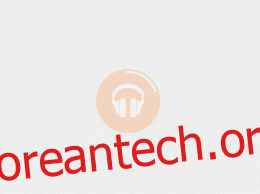
플로팅 버튼을 화면의 다른 위치로 옮기거나 특정 사이트에서 숨길 수 있다는 점은 이 확장 프로그램을 더욱 돋보이게 합니다. 원래는 확장 프로그램 설명에 이러한 기능이 포함되어 있었고, Music Bubbles의 옵션 메뉴에는 차단할 웹사이트 목록을 지정할 수 있는 영역이 있었지만, 안타깝게도 이 기능들은 제대로 작동하지 않았습니다. 테스트 결과, 차단 목록에 텍스트를 입력할 수 없었고 플로팅 버튼을 클릭하여 드래그할 수도 없었습니다. 이는 제가 설치한 다른 확장 프로그램과의 충돌 때문일 수도 있습니다.